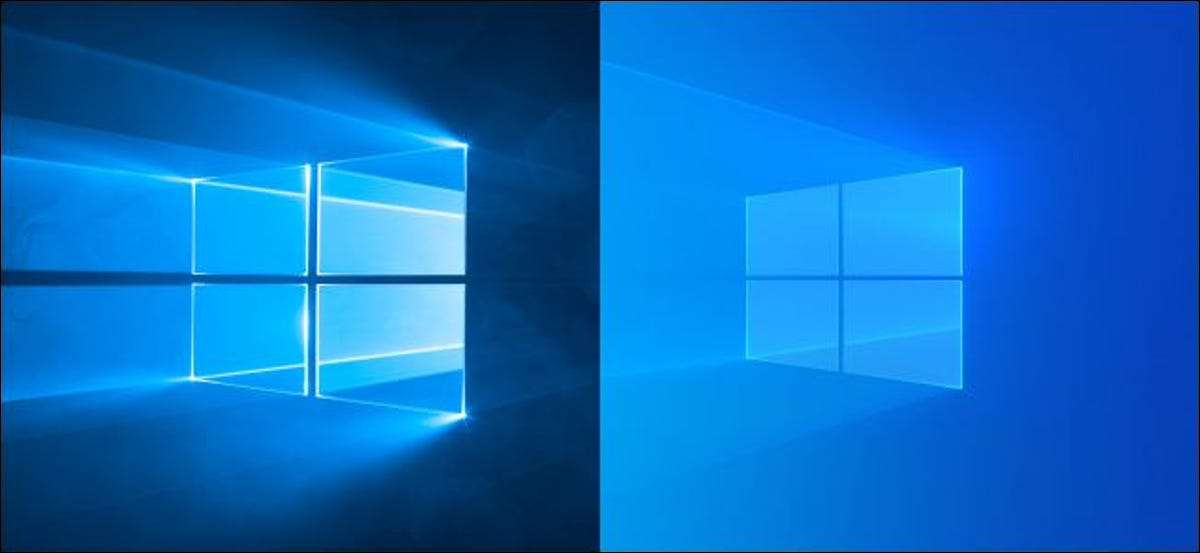
Desktop-urile virtuale ale Windows 10 sunt o caracteristică de utilizator subapreciată, oferindu-vă o modalitate de a grupa Windows în propriile spații pentru multitasking mai puternic. Acum, Microsoft adaugă fundaluri de desktop personalizate, permițându-vă să dați fiecărui spațiu de fundal un fundal unic.
Această schimbare face parte din Windows 10 Insider construi 21337 , care a fost lansat pe 17 martie 2021. Acesta va apărea probabil într-o formă stabilă în Actualizarea 21h2 a Windows 10h2 , care este planificată pentru eliberare în ultima jumătate a anului 2021 - probabil în octombrie 2021.
Odată ce ați instalat actualizarea, veți putea să vă îndreptați spre Setări & GT; Personalizare & GT; Fundal pentru a seta acest lucru. Pur și simplu făcând clic pe un fundal aici o va seta ca fundal numai pentru desktopul virtual actual. Puteți să faceți clic dreapta pe o imagine de fundal pe această pagină de setări și să o atribuiți și unui anumit desktop virtual. Sau, chiar mai ușor, puteți să faceți clic dreapta pe o miniatură de desktop virtuală în Vizualizarea taskului și selectați "Alegeți fundal".
Fundalul dvs. ales va apărea atât pe desktopul virtual, cât și pe miniaturile de pe ecranul Vizualizați sarcini.
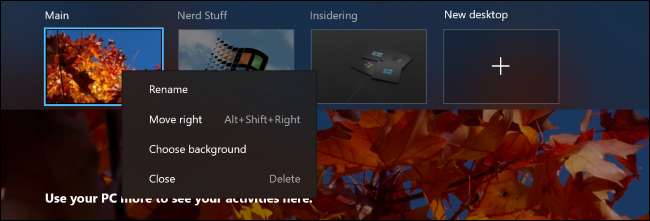
Există o îmbunătățire mai mare față de desktop-urile virtuale din această construcție Insider: Puteți acum să trageți și să scăpați miniaturile de desktop virtuale în interfața de vizualizare a sarcinii pentru a le rearanja.
Windows 10's 2020 de actualizare Deja a adăugat posibilitatea de a seta nume personalizate pentru fiecare desktop, astfel încât Microsoft face încet desktopurile virtuale ale Windows 10 mai puternice.
LEGATE DE: Ce este nou în actualizarea Windows 10 noiembrie 2021 (21h2)
Dacă nu ați făcut-o A încercat desktop-uri virtuale Cu toate acestea, acestea sunt accesibile în interfața de vizualizare a sarcinilor. Apăsați fila Windows + sau faceți clic pe pictograma "Vizualizare sarcasă în partea dreaptă a Cortanei din bara de activități pentru ao deschide. Veți vedea desktopurile virtuale din partea de sus a ecranului View View. Puteți trage o fereastră deschisă de pe acest ecran la un alt desktop virtual și faceți clic pe miniaturi pentru a comuta între ele.
Windows 10 are, de asemenea, unele Tastatură convenabilă și comenzi rapide TouchPad pentru comutarea rapidă între desktopurile virtuale .
LEGATE DE: Cum să comutați rapid între desktopurile virtuale pe Windows 10







